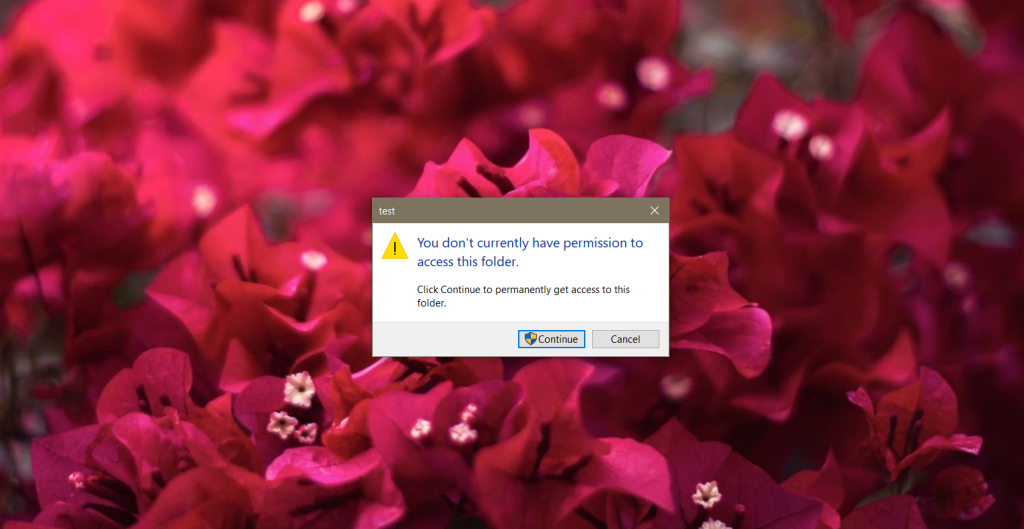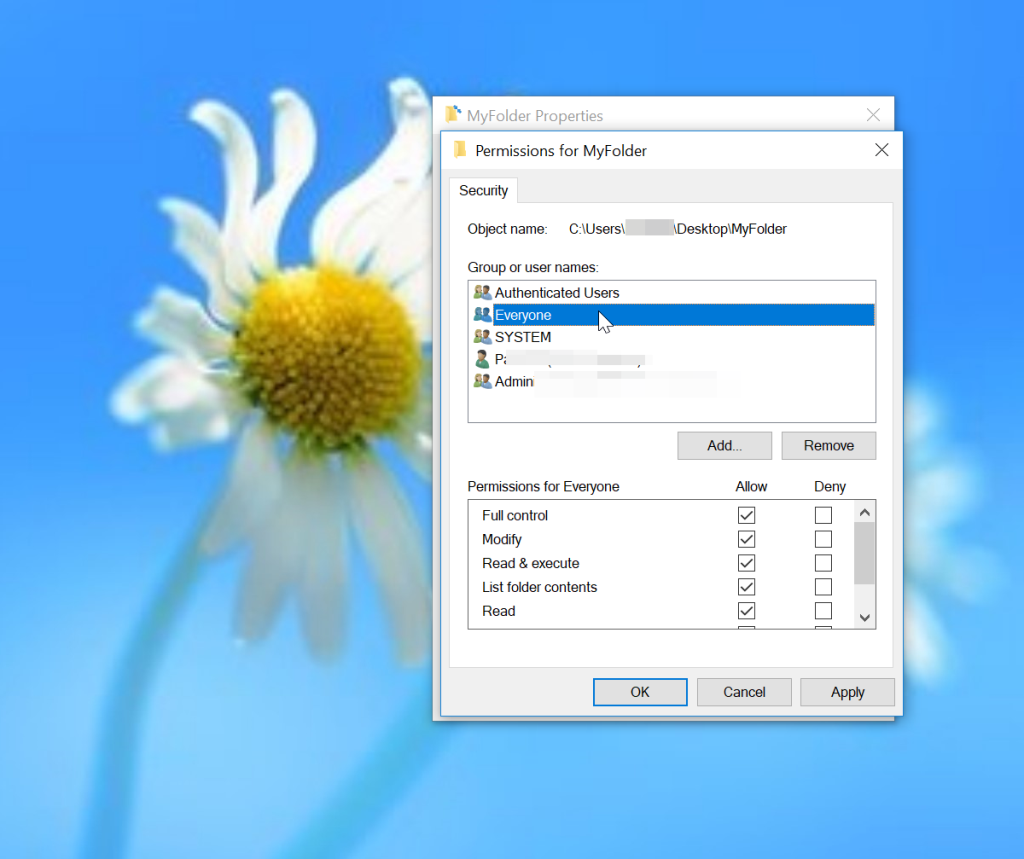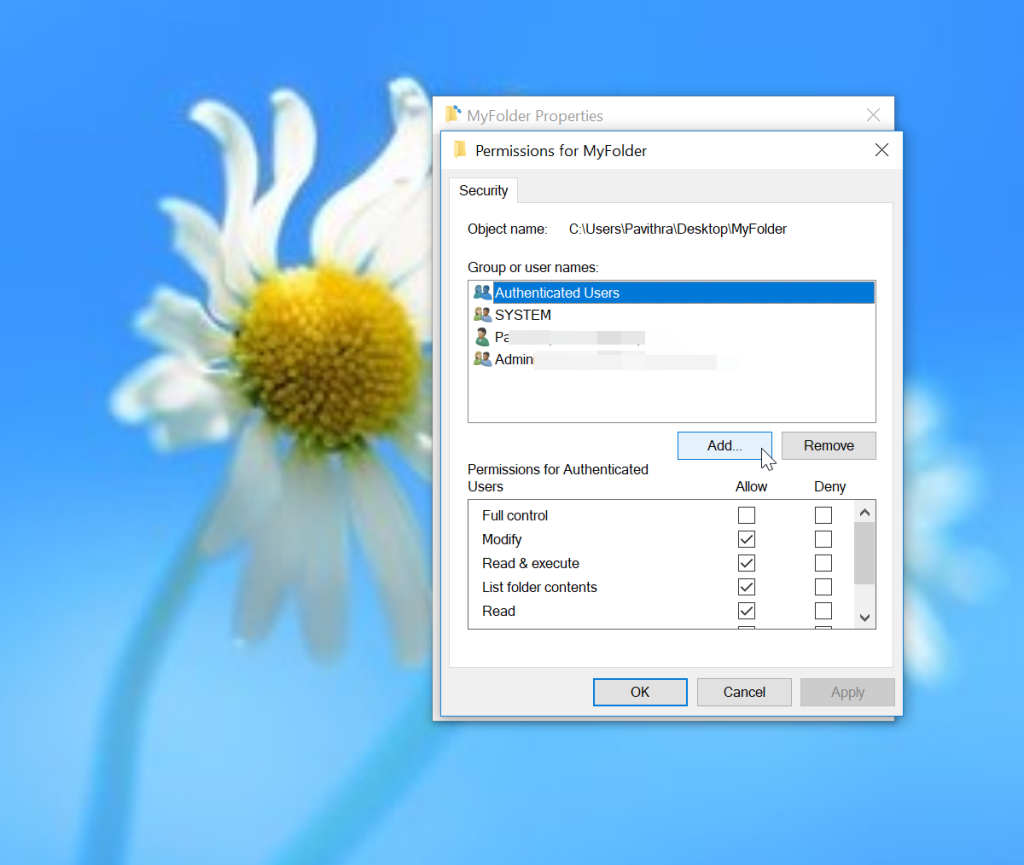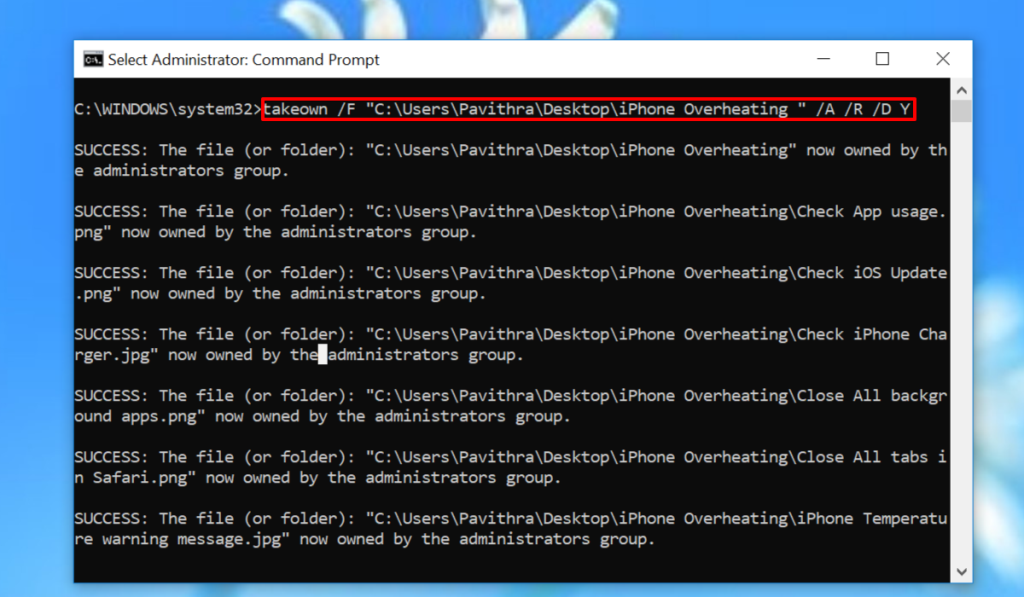« Vous n'avez pas la permission d'accéder à ce dossier » est une erreur assez courante. De nombreux utilisateurs ont été confrontés à ce problème après la mise à niveau de Windows 7 vers Windows 10. L'erreur apparaît lorsque vous essayez d'accéder à un dossier ou un fichier particulier. En raison de cette erreur, les utilisateurs Windows ne peuvent pas accéder, supprimer ou renommer leurs fichiers et dossiers.
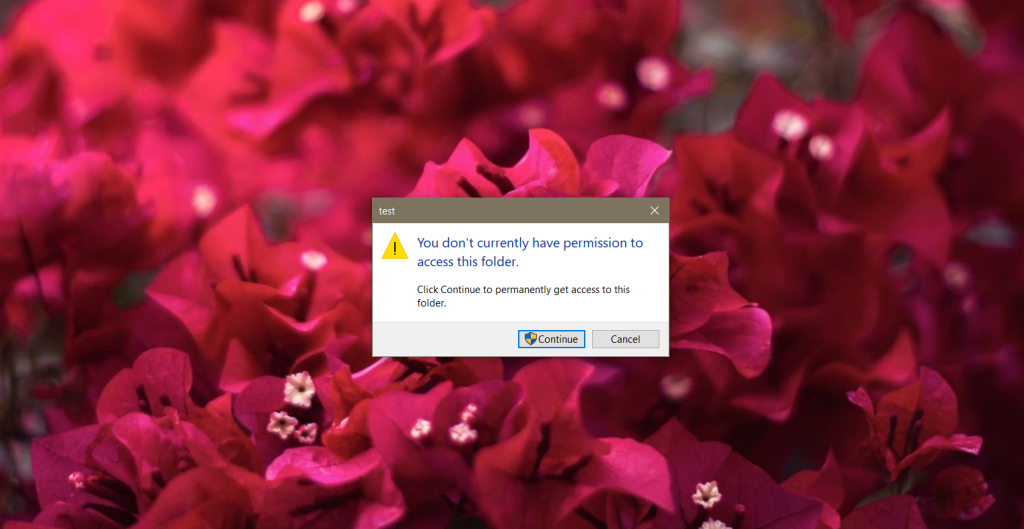
Correctif : vous n'avez pas l'autorisation d'accéder à ce problème de dossier
Le problème « Vous n'avez pas l'autorisation d'accéder à ce dossier » est apparemment dû à des modifications spécifiques qui ont lieu lors de la mise à niveau vers Windows 10. De plus, vous utilisez peut-être une fonctionnalité utilisateur héritée dans Windows 7. Cette fonctionnalité n'est pas disponible sur Windows 10, et vous finirez donc par obtenir l'erreur ci-dessus. La meilleure façon de résoudre cette erreur est de réaffecter à juste titre la propriété des dossiers et des fichiers.
1. Accordez l'autorisation de dossier/fichier à tout le monde
Dans cette méthode, nous vous expliquerons comment vous pouvez obtenir l'autorisation d'accéder à un dossier. La solution consiste à accorder la permission à tout le monde. Suivez les étapes ci-dessous pour accorder l'accès à un dossier,
- Ouvrez l' explorateur de fichiers et cliquez avec le bouton droit sur le dossier concerné.
- Sélectionnez Propriétés .
- Cliquez sur l' onglet Sécurité, puis sur Modifier .
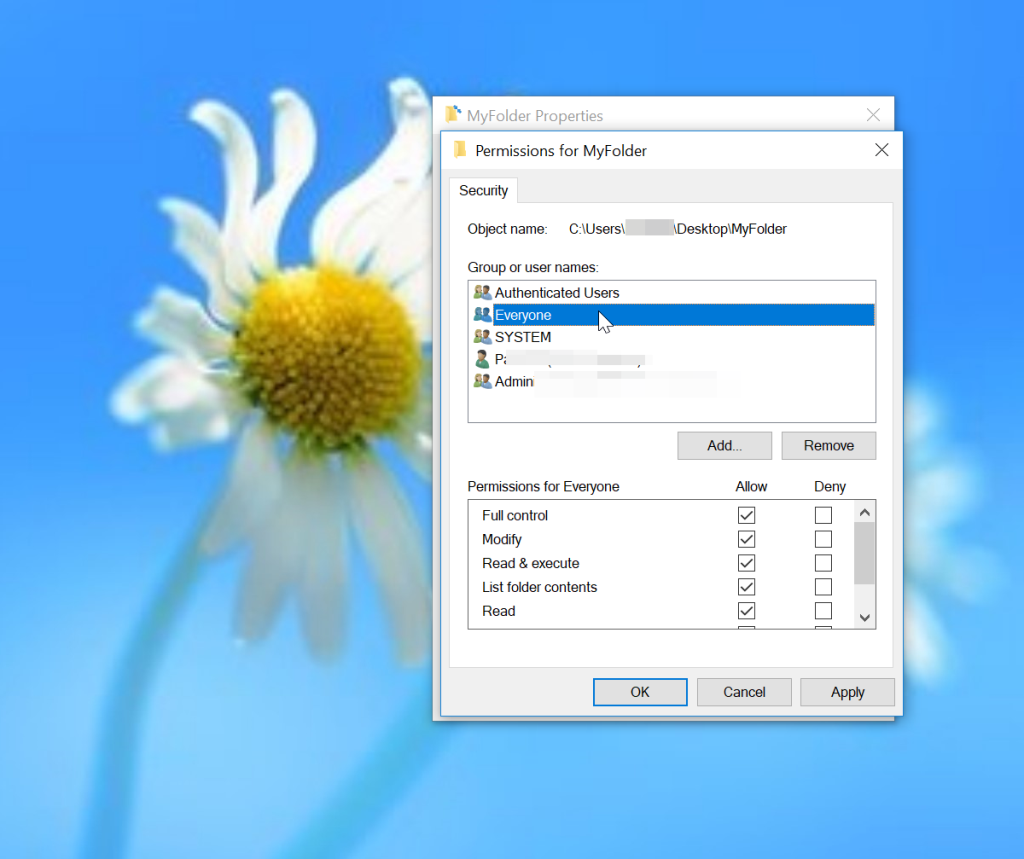
- Cliquez sur Ajouter pour ajouter un nouvel utilisateur.
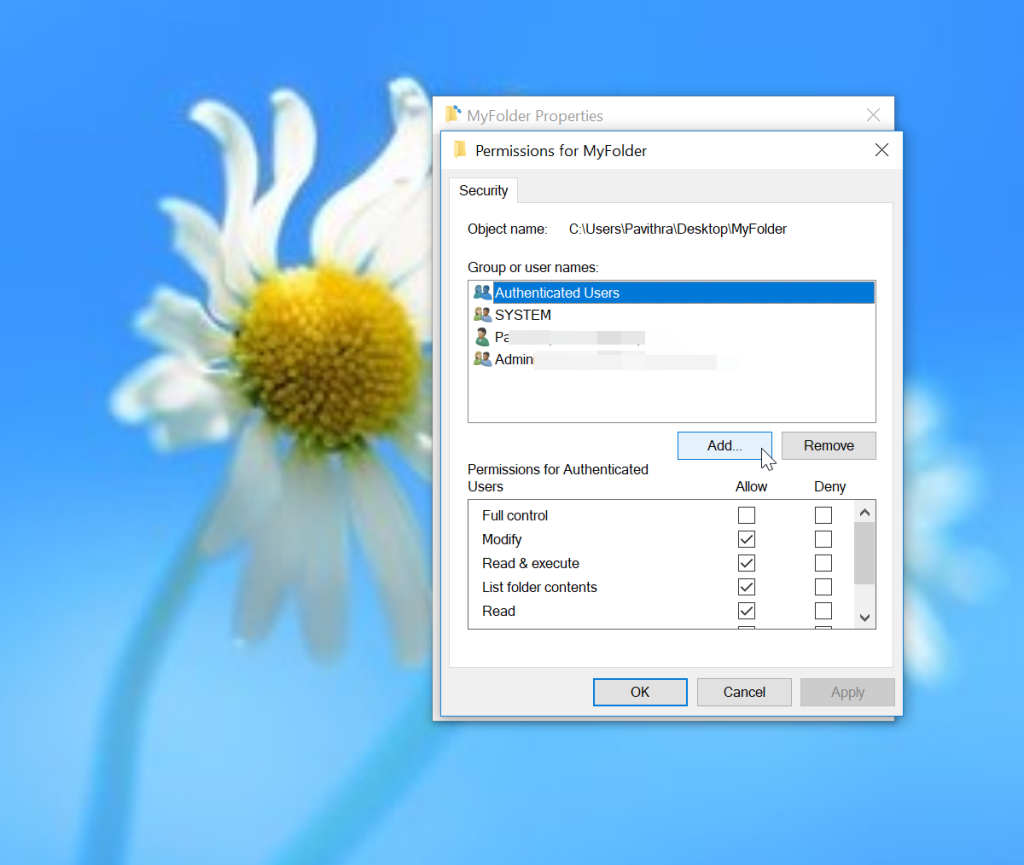
- Tapez « Tout le monde » dans la case intitulée « Entrez le nom de l'objet à sélectionner » . Cliquez ensuite sur OK.
- Cliquez maintenant sur Tout le monde sous Noms de groupe ou d'utilisateur.
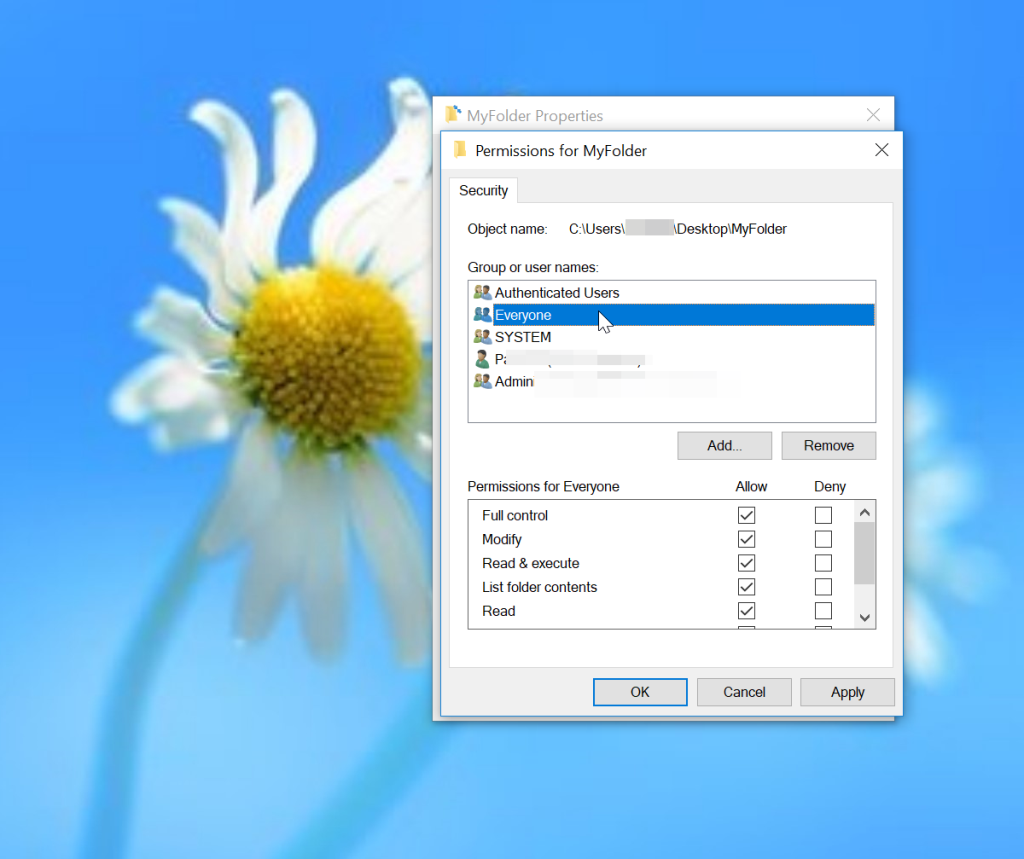
- Cochez la case Autoriser à côté de Contrôle total et cliquez sur OK pour appliquer les modifications.
- Essayez maintenant d'ouvrir le dossier concerné . Si vous pouvez le faire, le problème est résolu sinon passez à l'étape suivante.
2. Utilisez l'invite de commande pour prendre possession du dossier racine de Windows.
La méthode ci-dessus est utile si seulement un ou deux dossiers ne sont pas accessibles. Cependant, il est très fastidieux d'accorder l'autorisation de fichiers à plusieurs dossiers concernés. Heureusement, vous pouvez utiliser l'invite de commande pour prendre possession du dossier racine de Windows.
- Ouvrez la recherche en appuyant sur le raccourci clavier Windows Key+S .
- Tapez Invite de commandes .
- Cliquez avec le bouton droit sur Invite de commandes à partir du résultat.
- Sélectionnez " Exécuter en tant qu'administrateur " dans le menu contextuel.
- Après avoir ouvert l'invite de commande, exécutez cette commande.
takeown /F "chemin complet du dossier ou du lecteur" /A /R /DY
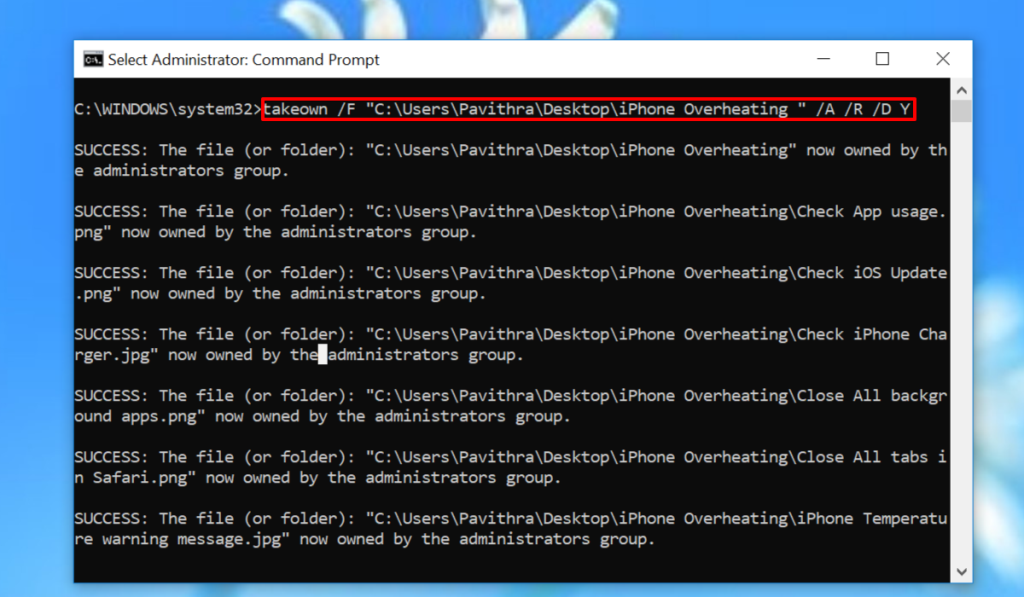
- Redémarrez votre ordinateur pour que les modifications prennent effet.
Conclusion
Vous devriez maintenant être en mesure d'ouvrir tous les fichiers et dossiers sur Windows 10 sans le message « Vous n'avez pas l'autorisation d'accéder à ce dossier ». La première méthode mentionnée dans cet article est utile si l'accès est restreint à un petit nombre de dossiers. Cependant, la deuxième méthode est conseillée lorsque l'accès à plusieurs dossiers est restreint.